
Elke organisaasje, wat se ek docht, moat klanten registrearje yn har database. Dit is in basisaksje foar alle bedriuwen. Dêrom moat dit proses spesjaal omtinken jûn wurde. Yn dit gefal is it better om rekken te hâlden mei alle funksjes dy't de brûker fan 'e software kin tsjinkomme. Alderearst is de snelheid fan klantregistraasje fan grut belang. Registraasje fan 'e kliïnt moat sa rap mooglik wêze. En it alles hinget net allinnich op de prestaasjes fan it programma of kompjûter.
It gemak fan it tafoegjen fan ynformaasje oer de kliïnt spilet ek in rol. Hoe yntuïtyf de ynterface, hoe handiger en nofliker jo deistich wurk sil wêze. De handige ynterface fan it programma is net allinich in fluch begryp fan hokker knop jo wolle drukke op in bepaald punt yn 'e tiid. It omfettet ek ferskate kleurskema's en tematyske kontrôles. Bygelyks, koartlyn is it ' tsjustere tema ' tige populêr wurden, wat helpt om de eagen yn mindere mate te spannen by it wurkjen fan in kompjûter foar in lange tiid.
Ferjit net oer tagongsrjochten . Net alle brûkers moatte tagong hawwe om nije klanten te registrearjen. Of om ynformaasje te bewurkjen oer earder registrearre kliïnten. Dit alles wurdt ek levere yn ús profesjonele programma.

Foardat jo tafoegje, moatte jo earst sykje nei in klant "by namme" of "telefoannûmer" om te soargjen dat it net al bestiet yn de databank.
![]() Om dit te dwaan sykje wy op de earste letters fan de efternamme of op telefoannûmer.
Om dit te dwaan sykje wy op de earste letters fan de efternamme of op telefoannûmer.
![]() Jo kinne ek sykje op in diel fan it wurd , dat oeral yn 'e efternamme fan de klant kin stean.
Jo kinne ek sykje op in diel fan it wurd , dat oeral yn 'e efternamme fan de klant kin stean.
![]() It is mooglik om de hiele tabel troch te sykjen .
It is mooglik om de hiele tabel troch te sykjen .
![]() Sjoch ek wat de flater sil wêze as jo besykje in duplikaat ta te foegjen. In persoan mei in efternamme en foarnamme dy't al registrearre is yn 'e klantdatabank wurdt beskôge as in duplikaat.
Sjoch ek wat de flater sil wêze as jo besykje in duplikaat ta te foegjen. In persoan mei in efternamme en foarnamme dy't al registrearre is yn 'e klantdatabank wurdt beskôge as in duplikaat.
As jo binne derfan oertsjûge dat de winske klant is noch net yn de databank, kinne jo feilich gean nei syn "tafoegjen" .
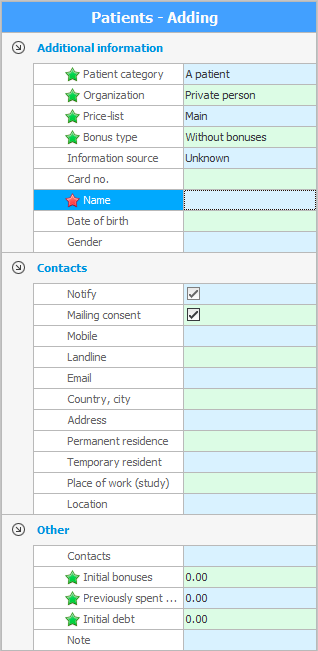
Om maksimalisearje registraasje snelheid up, it ienige fjild dat moat wurde ynfolle is "efternamme en foarnamme fan de pasjint" .

Dêrnei sille wy it doel fan oare fjilden yn detail studearje.
Fjild "Kategory" kinne jo te klassifisearjen jo tsjinpartijen. Jo kinne selektearje in wearde út de list. De list mei wearden moat foarôf gearstald wurde yn in aparte map. Al jo klanttypen sille dêr wurde fermeld.
As jo wurkje mei bedriuwskliïnten, kinne jo se allegear tawize oan in spesifyk "organisaasjes" . Allegearre wurde neamd yn in spesjaal referinsjeboek .
By it meitsjen fan in ôfspraak foar in spesifike pasjint, wurde prizen foar him nommen fan 'e selekteare "Priislist" . Sa kinne jo spesjale prizen ynstelle foar in foarkarskategory fan boargers of prizen yn bûtenlânske faluta foar bûtenlânske klanten.
Bepaalde kliïnten kinne yn rekken brocht wurde bonussen troch card number .
As jo de klant freegje hoe't hy krekt oer jo fûn, dan kinne jo ynfolje boarne fan ynformaasje . Dit sil yn 'e takomst fan pas komme as jo it rendemint analysearje op elk type advertinsjes mei rapporten.
![]() Hoe kinne jo begripe hokker advertinsje better is? .
Hoe kinne jo begripe hokker advertinsje better is? .
Gewoanlik, by it brûken fan bonussen as koartingen, wurdt de klant in bonus- of koartingskaart jûn, "nûmer" dy't jo kinne bewarje yn in spesjaal fjild.
Folgjende, wy oanjaan "Klant namme" , "bertedatum" En "flier" .
Is de klant it iens? "ûntfange notifikaasjes" of "nijsbrief" , markearre mei in karmerk.
![]() Sjoch hjir mear details oer de ferdieling .
Sjoch hjir mear details oer de ferdieling .
Nûmer "mobile telefoan"wurdt yn in apart fjild oanjûn, sadat SMS-berjochten nei it stjoerd wurde as de klant ree is om se te ûntfangen.
Fier de rest fan de telefoannûmers yn it fjild "oare telefoans" . Hjir kinne jo as nedich in notysje tafoegje oan it telefoannûmer.
It is mooglik om yn te gean "E-postadres" . Meardere adressen kinne wurde oantsjutte skieden troch komma's.
"Lân en stêd" de klant wurdt selektearre út de map troch te klikken op de útklapmenu knop mei in pylk nei ûnderen.
Yn de pasjintekaart kinne jo noch bewarje "wenplak" , "adres fan permaninte bewenning" en sels "tydlik wenadres" . Apart oanjûn "plak fan wurk of stúdzje" .
D'r is sels in opsje om te markearjen "lokaasje" klant op de kaart.
![]() Sjoch hoe't jo wurkje mei in kaart .
Sjoch hoe't jo wurkje mei in kaart .
Yn in apart fjild, as it nedich is, is it mooglik om oan te jaan "ynformaasje oer in persoanlik dokumint" : dokumintnûmer, wannear en troch hokker organisaasje it útjûn is.
As jo foarôfgeand oan 'e yntroduksje fan it ' USU '-programma records hawwe hâlden yn oare programma's, bygelyks yn ' Microsoft Excel ', dan hawwe jo miskien al in opboude klantbasis. Finansjele ynformaasje oer elke klant op it momint fan oergong nei it ' Universal Accounting System ' kin ek wurde opjûn by it tafoegjen fan in pasjintekaart. Oantsjutte "initial bonusbelopet" , "earder útjûn jild" En "oarspronklike skuld" .
Elke funksjes, observaasjes, foarkarren, opmerkings en oaren "notysjes" ynfierd yn in apart grut tekstfjild .
![]() Sjoch hoe te brûken skerm separators as der in soad ynformaasje yn in tabel.
Sjoch hoe te brûken skerm separators as der in soad ynformaasje yn in tabel.
Wy drukke op de knop "Rêde" .

De nije klant sil dan ferskine yn 'e list.

![]() D'r binne ek in protte oare fjilden yn 'e klanttabel dy't net sichtber binne by it tafoegjen fan in nij rekord, mar allinich bedoeld binne foar de listmodus.
D'r binne ek in protte oare fjilden yn 'e klanttabel dy't net sichtber binne by it tafoegjen fan in nij rekord, mar allinich bedoeld binne foar de listmodus.
![]() Foar benammen avansearre organisaasjes kin ús bedriuw sels implementearje
Foar benammen avansearre organisaasjes kin ús bedriuw sels implementearje ![]() automatyske registraasje fan kliïnten by it oanfreegjen fia ferskate kommunikaasjemiddels.
automatyske registraasje fan kliïnten by it oanfreegjen fia ferskate kommunikaasjemiddels.
![]() Jo kinne klantgroei analysearje yn jo database.
Jo kinne klantgroei analysearje yn jo database.
Sjoch hjirûnder foar oare nuttige ûnderwerpen:
![]()
Universele boekhâlding systeem
2010 - 2024